谷歌浏览器怎么截长图
谷歌浏览器怎么截长图?在使用谷歌浏览器的时候,我们往往会遇到需要截取整个网页长图的情况,那么我们该如何操作呢?其实要在谷歌浏览器中截取长图的方法非常简单,用户只需要通过几个简单的操作就可以实现。下面小编将带来详细的操作步骤分享给大家,不懂如何截长图的朋友可以前来学习学习。

chrome浏览器截长图教程
1、打开chrome浏览器,依次点击右上角“更多>更多工具>开发者工具”。
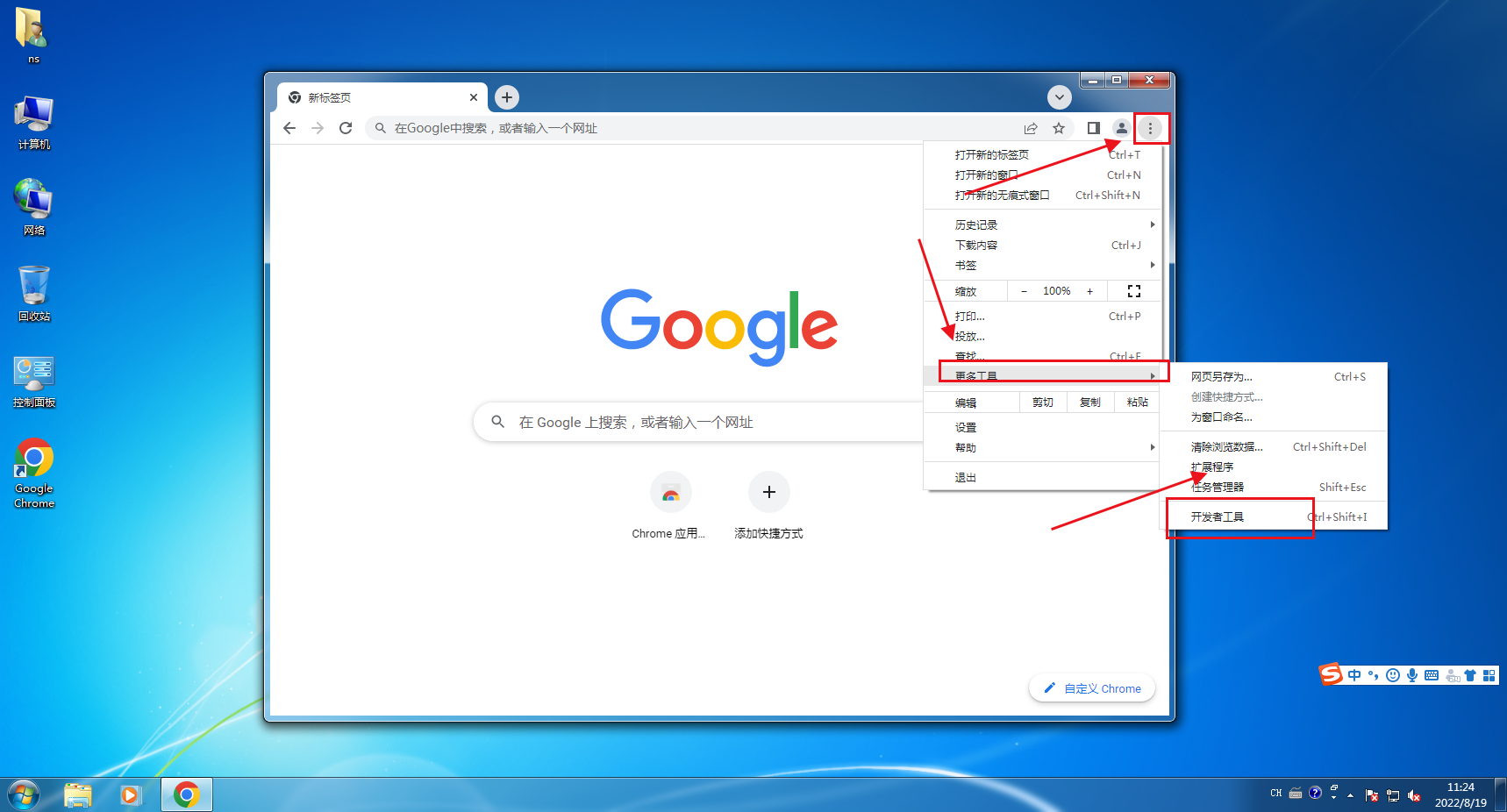
2、在开“开发者工具”页面按下快捷键“Ctrl+Shift+P”调出搜索框。
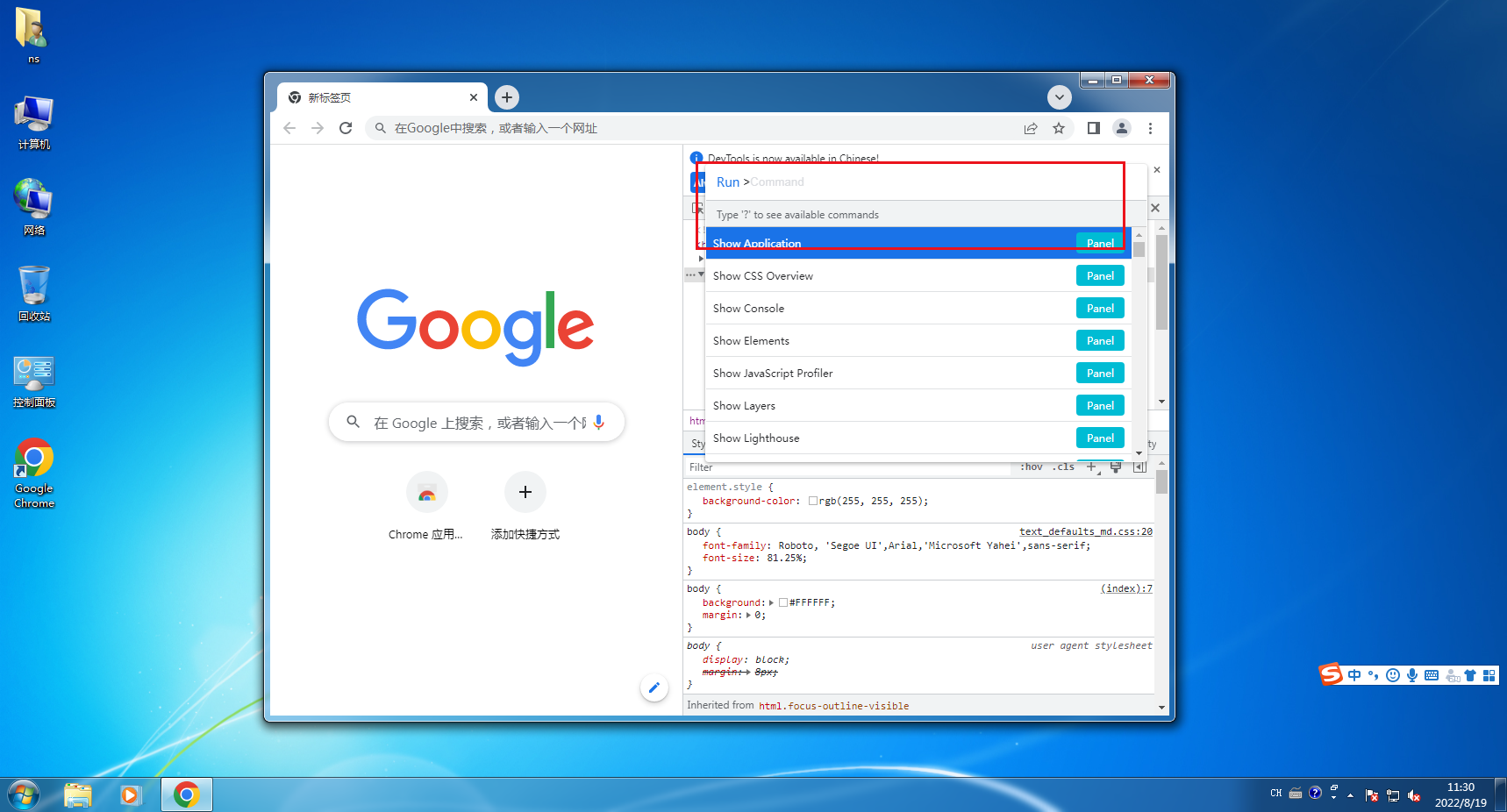
3、在搜索框中输入“full”,点击下面搜索结果中的“Screenshot capture full size screenshot ”。
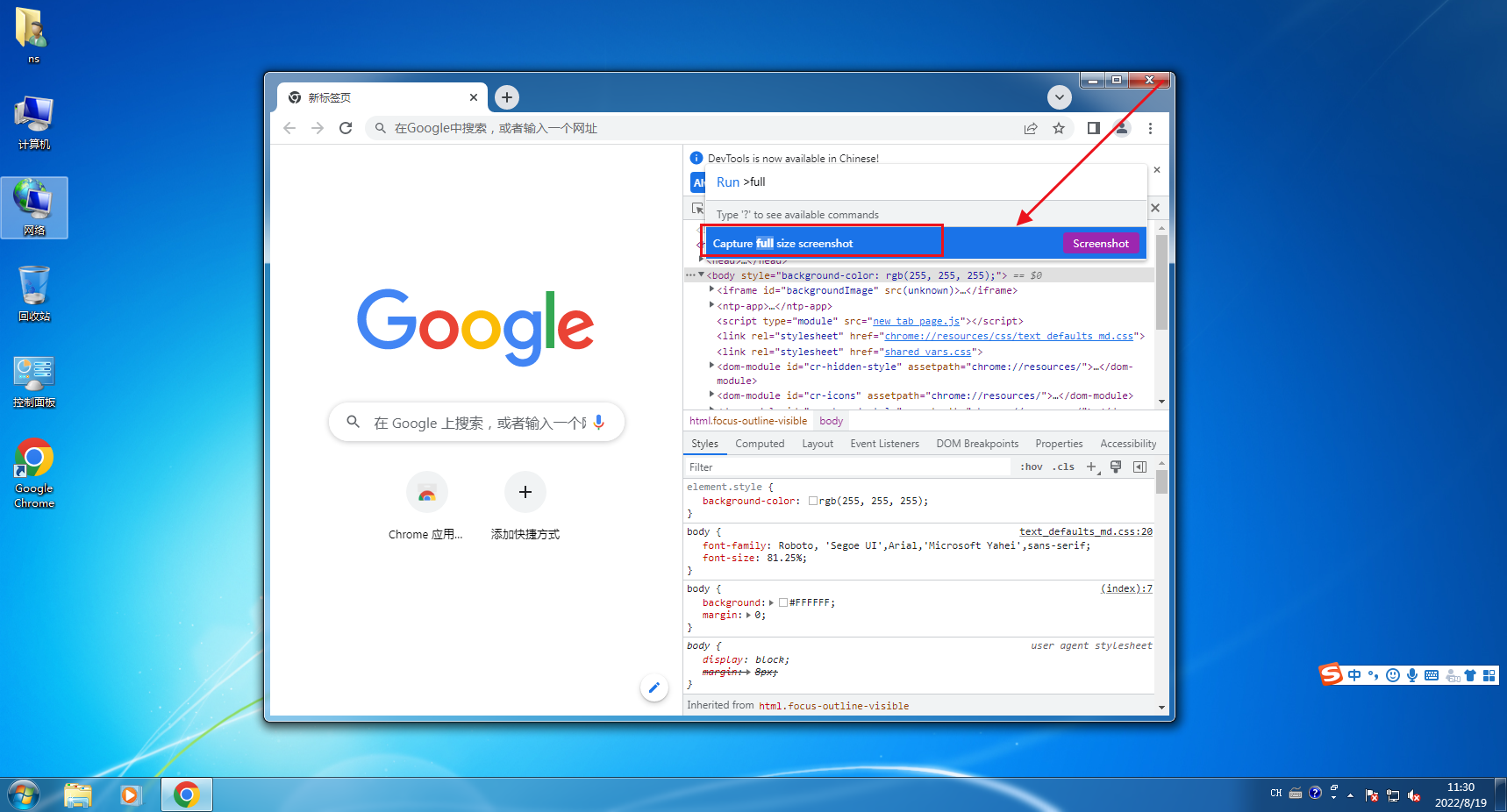
4、打开“下载内容”就可以看到一个图片文件,这就是整个网页的长截图,双击即可打开查看。
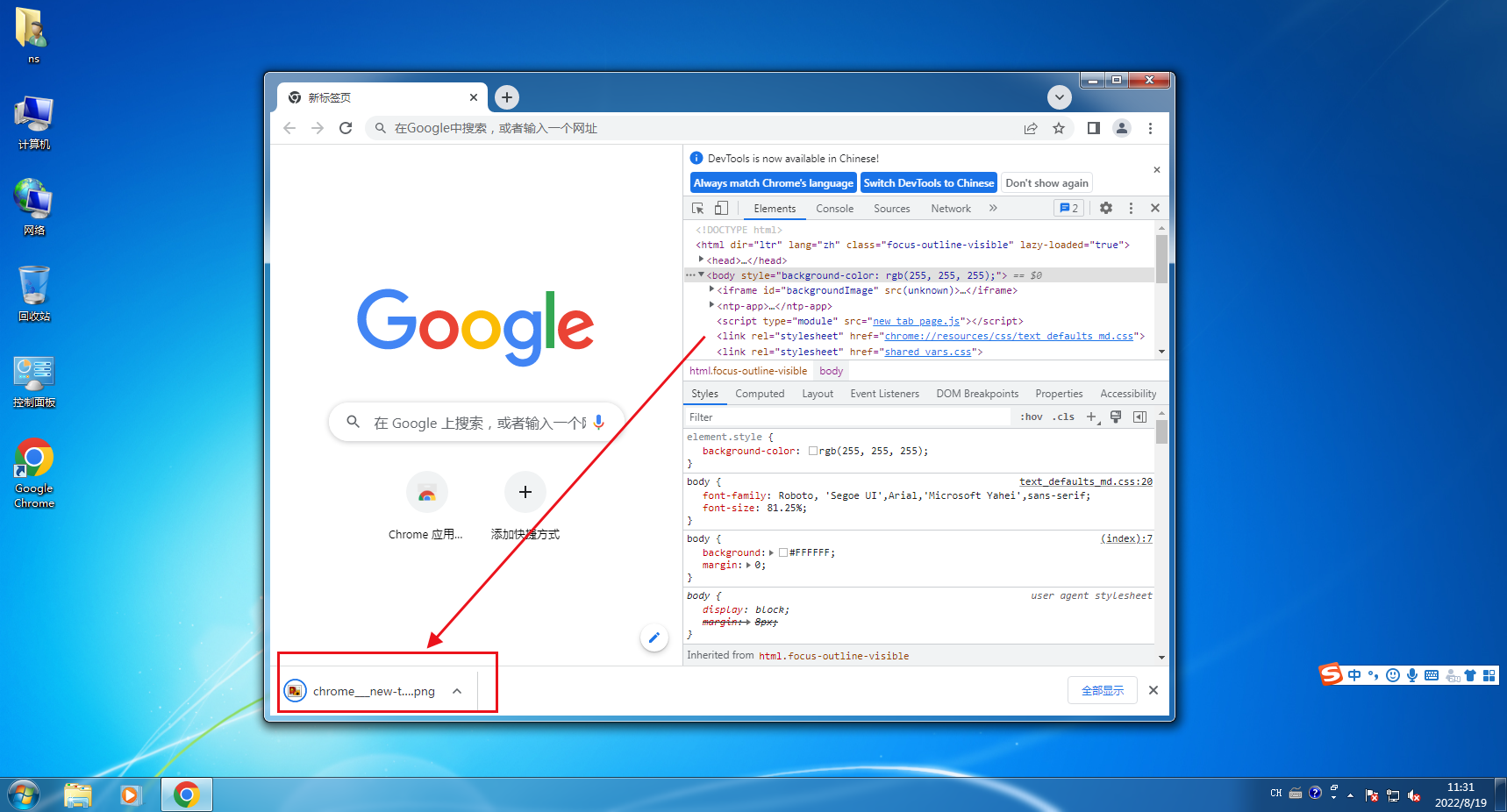 以上就是关于chrome浏览器截长图教程的全部内容了,大家都学会了吗?更多精彩内容,请继续关注chrome浏览器官网。
以上就是关于chrome浏览器截长图教程的全部内容了,大家都学会了吗?更多精彩内容,请继续关注chrome浏览器官网。
相关教程
1
google浏览器性能消耗对比实测分析报告
2
如何在Google Chrome中减少图片资源加载时的延迟
3
google Chrome浏览器下载及首次启动网络配置教程
4
谷歌浏览器如何将百度设置为首页
5
如何通过Chrome浏览器提升页面中的内容交互速度
6
如何在Chrome中启用智能自动填充
7
谷歌浏览器下载安装及插件冲突排查方法
8
Chrome浏览器v309密码管理:抗量子KDF算法升级
9
Google Chrome浏览器如何设置暗色模式
10
google浏览器下载文件分类管理方法
